こんにちは。eスポーツをはじめよう!編集部です。
今回は、1万円未満で購入できる格安キャプチャーボードとしてAmazonなどで大人気の「HSV321」を買ってみました。
正直、本当に使えるのか半信半疑でしたが、実際に使用してみると、とても綺麗にゲーム映像をキャプチャーすることができたので、レビューしてみたいと思います!
TreasLin HSV321の概要
「HSV321」は、Amazonの「外付TVチューナー・ビデオキャプチャ」カテゴリで1番の売れ筋キャプチャーボード(2023年7月時点)です。
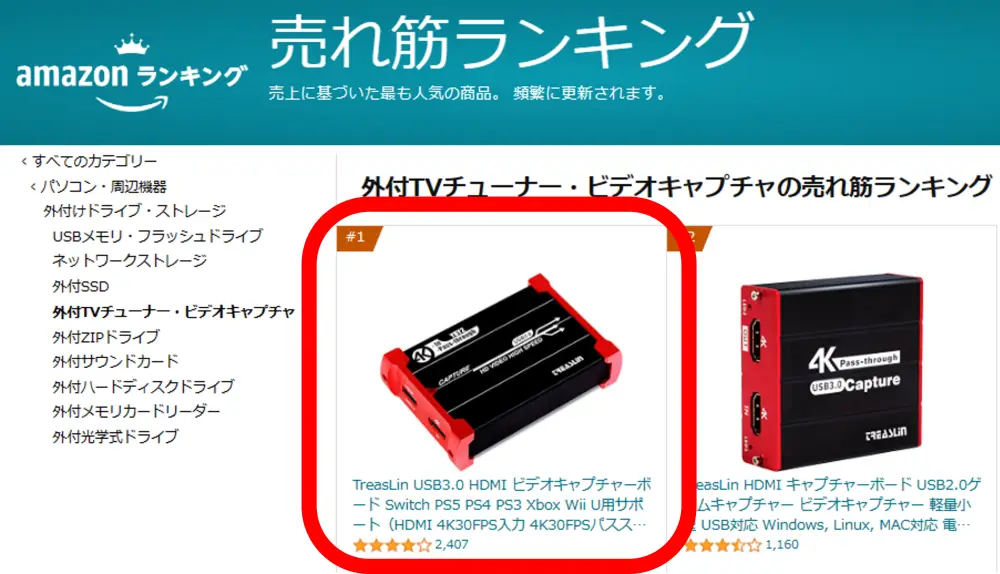
キャプチャーボードの多くは1万円を超えますが、HSV321は8000円前後という圧倒的な安さで購入することができます。
なお、1番人気なのはTreasLinというブランドから販売されているHSV321ですが、HSV321は、TreasLin以外にもMiraboxやBasicolorといったブランド名で販売されていることもあります。製品自体は同じです。
録画はフルHD(1920×1080)・60fpsに対応しています。これはNintendo SwitchやPlayStation 4の最大出力と同じであるため、SwitchやPS4の録画をするには十分なスペックです。
また、録画と同時に別のモニターに遅延ゼロで映像出力する機能である「HDMIパススルー」も、4K・30fps、フルHD・60fpsに対応しています。
編集部では、王道メーカーであるAVerMediaのキャプチャーボードを普段使用していますが、こうした有名メーカーの製品と比べてHSV321の使い心地はどうなのか?と興味が湧きましたので、購入してみました。
開封の様子
それでは早速、レビューを進めていきます!まずは、TreasLin HSV321を開封します。
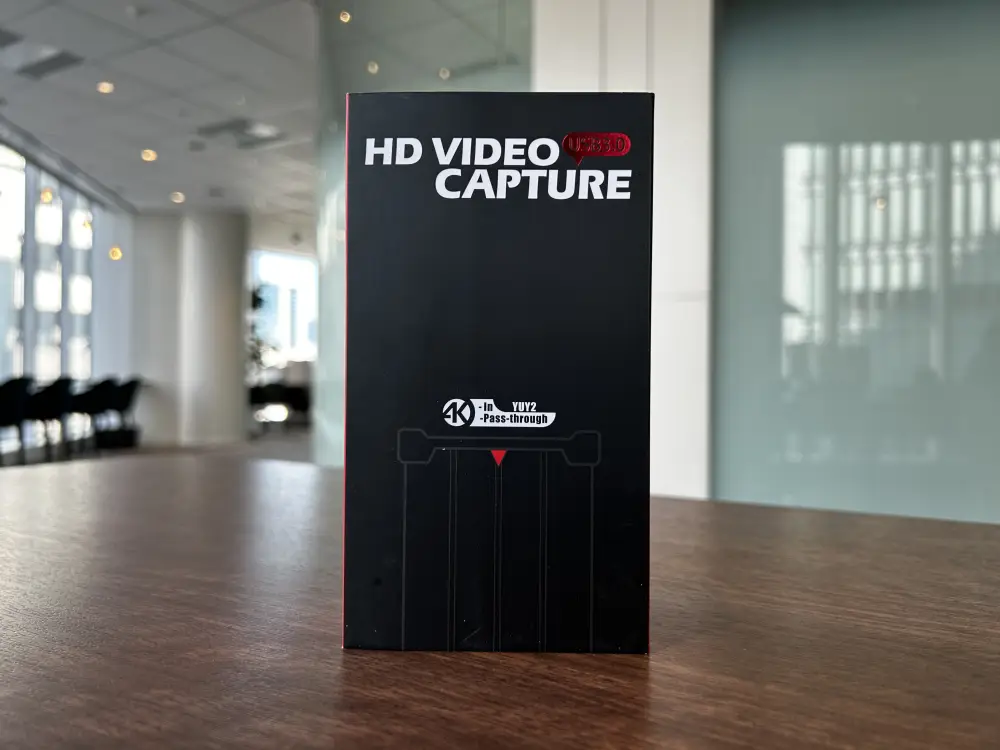
外箱です。キャプチャーボード本体と似た雰囲気の黒を基調とした箱であり、メーカー名やブランド名、HSV321の商品名などの記載はありません。
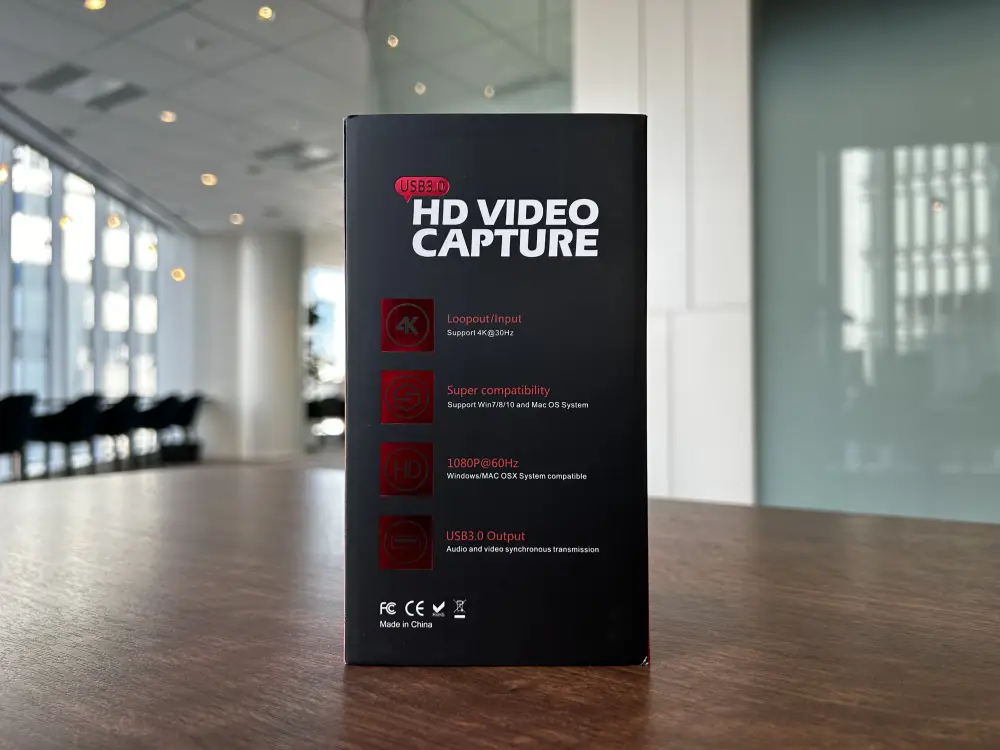
4Kでの入力・パススルーに対応していて、フルHD(1080p)でリフレッシュレート60Hzで録画可能であるという情報が箱から分かります。似たようなスペックの製品にこの箱を使いまわしているのかもしれません。

箱を開けると、すぐにHSV321本体が出てきました。本体には、TreasLinのロゴがプリントされていました。
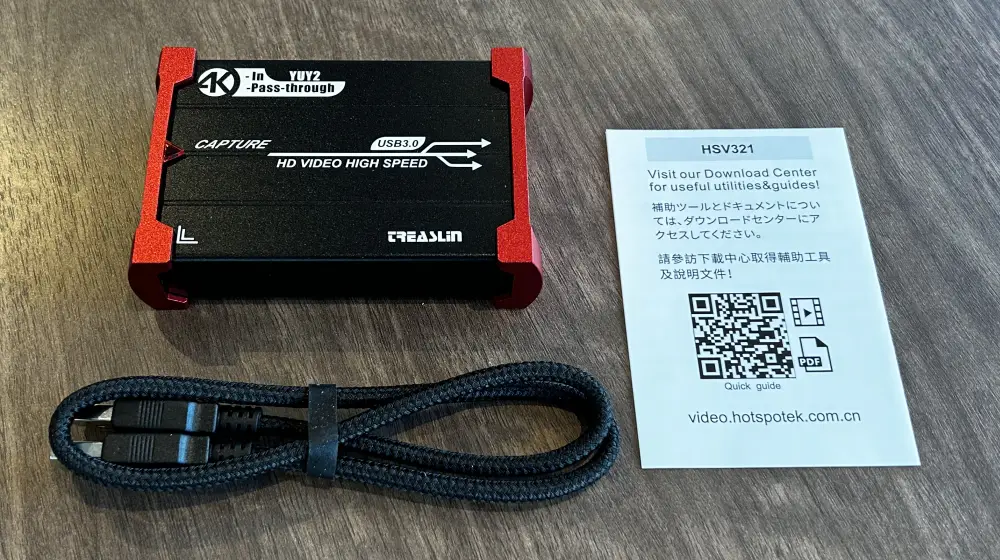
内容物一覧です。HSV321本体とUSBケーブル、取扱説明書のダウンロードサイトの案内が入っていました。内容物は非常にシンプルです。
USBケーブルはメッシュのケーブルであるため、柔らかくて取り回しがしやすく、印象が良いです。ただ、長さはかなり短めです。

本体を見ていきます。アルミのようなケースで、想像していたよりもしっかりした作りです。

正面からみて左側には、ゲーム機からの入力用のHDMIポートとPCに接続するためのUSB Type-Aポートが配置されています。PC接続用のUSBポートがType-Aなのは珍しいですね。付属のUSBケーブルは両端がUSB Type-Aでした。

正面からみて右側には、モニターへの映像出力用のHDMIポートが配置されています。こちらのHDMIポートからゲーム映像をモニターに出力します。
実際にHSV321でキャプチャーしてみた感想
続いて、実際にHSV321を利用してゲーム映像をキャプチャーしてみます。

上の写真は、HSV321を使ったゲーム動画のキャプチャーのセッティングです。
Nintendo SwitchをHDMIケーブルでHSV321に繋いでいます。HSV321の映像出力用のHDMIポートから右側のモバイルモニターに接続し、パソコン(Surface Pro 6)にはUSBケーブルで接続しています。
HSV321には専用のキャプチャーソフトは付属していないため、キャプチャーソフトはOBS Studioを使用して録画しました。
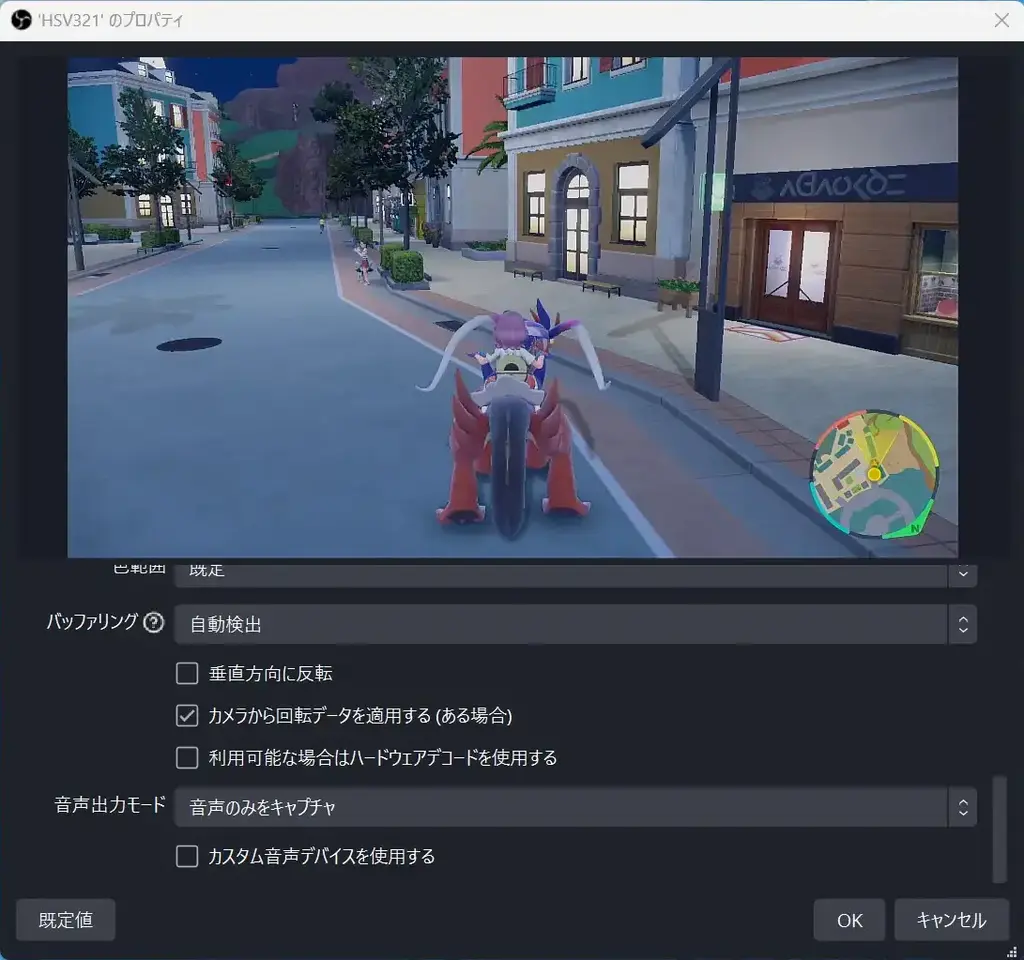
HSV321を接続すると、ドライバーのインストールなどを求められることもなく、すぐにPC側で認識してくれます。初期設定のまま録画を始めてみると、ゲーム内の音が撮れておらず焦りましたが、設定の「音声出力モード」を「音声のみをキャプチャ」にすることで無事ゲーム内の音も録れました。
AVerMediaのキャプチャーボードと比べると、映像の雰囲気がややパキっとした雰囲気にはなりますが、十分綺麗なゲーム動画を録画することができました!
また、HSV321というよりOBS Studioが優秀ということなのかもしれませんが、2018年に発売されたSurface Pro 6で録画してもフルHD・60Hzでの録画に成功したというのもポイントです。最新のPCでなくても、映像や音声にノイズが乗ることもなく録画できることが分かりました。
正直に言うと購入時は半信半疑たったのですが、やはり長らく売れ筋ランキング1位であり続けているだけあって、非常にコストパフォーマンスの高いキャプチャーボードであることが納得できました。
この価格帯でここまで録画できるのは普通にスゴい!
おわりに
HSV321は、丁寧な取扱説明書や簡単に録画が始められる専用ソフトは付属していませんが、設定で困った際にはネットで検索すると使用レビューや設定例の記事も多いので、キャプチャーボードにある程度知識のある方なら、十分に満足に使えるのではないかと感じました、
価格が安すぎて怪しいと感じている方にも、このレビューを読んでいただければ、ちゃんと使える製品であることがお分かり頂けたのではないかと思います。
HSV321は、手頃な価格でゲーム動画を録画できるコストパフォーマンスの高いキャプチャーボードとして、気になっている方は試してみる価値がある製品です!

